užijte si své filmy a televizní pořady Netflix volně a snadno.
pryč jsou dny používání herní konzole výhradně pro hraní her a sledování některých videí. Nyní PS4, nabízející mediální obsah pro streamování z Netflix, Spotify, Hulu, YouTube, Amazon a dalších služeb, byl všemocným multimediálním zábavním zařízením. Pro předplatitele Netflixu můžete snadno najít předinstalovanou aplikaci Netflix na vašem PS4, přihlásit se a začít sledovat. V případě, že to není na vašem zařízení, Netflix je jen rychlé stažení pryč. Čtěte dále a dozvíte se vše, co potřebujete ke stažení aplikace Netflix a sledování videa Netflix na PS4. A co víc, získáte také další efektivnější způsob stahování videí Netflix jako místních souborů MP4 nebo MKV a přehrávání na PS4.
Část 1: Sledujte video Netflix přímo na PS4
postupujte podle následujících kroků a přímo Sledujte svůj oblíbený obsah Netflix na PS4 bez jakýchkoli potíží.
Krok 1. Z oblasti obsahu domovské obrazovky přejděte do sekce TV & Video, zobrazí se zde všechny aplikace související s videem, mezi nimi byste měli vidět „Netflix“, vyberte ikonu.
Poznámka: Musíte být přihlášeni do sítě PlayStation Network pro přístup do sekce Video TV &.
Krok 2. Pokud je Netflix již nainstalován, aplikace se spustí po výběru. Pokud není nainstalován, klikněte na“ Stáhnout “ na obrazovce.
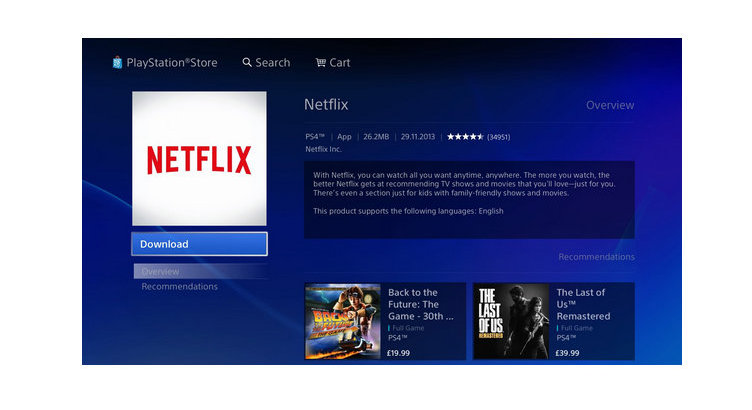
Pokud nevidíte ikonu Netflix, musíte ji nainstalovat z obchodu PlayStation Store. Stiskněte tlačítko PS na ovladači a přejděte na „PlayStation Store“, poté vyberte „Apps“ > „všechny aplikace“, najděte „Netflix“ a klikněte na „Stáhnout“.
Krok 3. Po dokončení instalace budete moci aplikaci používat. na domovské obrazovce Netflix vyberte „Netflix“ a „přihlásit se“. Poté zadejte svou e-mailovou adresu a heslo Netflix.
Krok 4. Nyní si můžete přehrát video a užít si svůj čas.
Část 2: Stáhnout Netflix Videa do PC a Hrát na PS4
je To opravdu není tak těžké se dívat na Netflix videa na PS4, ale měli byste mít na paměti, že je nutné, aby Netflix předplatné, aby získali přístup k Netflix videa knihovny. Pokud si chcete ponechat stahování Netflixu tak, abyste je mohli přehrávat na PS4 i po skončení předplatného, nezapomeňte si toto řešení nechat ujít. Zde získáte profesionální stahovač videa Netflix, který vám pomůže stahovat videa Netflix jako místní soubory MP4 nebo MKV, což znamená, že stažený obsah můžete snadno přenést do libovolného zařízení pro přehrávání bez jakéhokoli omezení.
inteligentní nástroj uvedený výše je FlixiCam. Pokračujte ve čtení následujícího textu a zjistěte, jak to funguje.
výkonný video downloader, věnován na pomoc uživatelům stahovat jakýkoliv film a TELEVIZNÍ pořady z Netflix, tak, aby si Netflix videa volně.
Dozvědět se více o FlixiCam >>
následující je podrobný tutoriál, který si můžete stáhnout Netflix videa s FlixiCam a hrát na PS4. Než začnete, stáhněte si program FlixiCam.
Tutorial: Stáhněte si video Netflix s Flixicamem a přehrajte je na PS4
Krok 1. Spustit FlixiCam na PC a Přihlaste se do Účtu Netflix.
Spustit FlixiCam na PC s Windows, a zadejte libovolné slovo do vyhledávacího pole otevřít Netflix přihlašovací okno pro přihlášení do svého účtu Netflix.

Krok 2. Přizpůsobte Nastavení Výstupu,
Klepnutím na tlačítko Nastavení v pravém horním rohu přizpůsobit výstupní formát (MP4 nebo MKV), kvality (Vysoká, Střední, Nízká), výstupní cestu, audio a titulky, jazyk, atd.

Krok 3. Hledání Videa na FlixiCam
FlixiCam umožňuje importovat videa zadáním názvu filmy & TELEVIZNÍ pořady nebo kopírování a vkládání odkaz na videa z Netflix Web Player. Po zadání názvu nebo odkazu videa jednoduše stiskněte tlačítko“ Enter “ na klávesnici a poté program zobrazí seznam videa nebo všech souvisejících videí.

Krok 4. Vyberte zvukovou stopu a titulky
FlixiCam přidal pokročilé nastavení stahování, které vám umožní vybrat zvukovou stopu a titulky podle potřeby. Pokud se snažíte stáhnout TV show, jednoduše klikněte na ikonu Stahování, následuje, že vyskočí okno, které umožňuje vybrat tituly, stejně jako roční období, a vybrat zvukovou stopu a titulky kliknutím na tlačítko „Pokročilé ke Stažení“ v levém dolním rohu. Pokud se pokusíte stáhnout film, otevřete okno kliknutím na ikonu „pokročilé stahování“ vedle „stáhnout“.

Krok 5. Začněte stahovat videa Netflix
jednoduše klikněte na ikonu stahování, program začne stahovat videa Netflix do výstupní složky. Po stažení můžete kliknout na Knihovna a najít dobře stažená videa Netflix na místní jednotce.

Nyní jsou všechny videa z Netflix jsou uloženy jako běžné MP4 nebo MKV soubory, můžete přenést na USB disk, a potom připojte USB disk k USB portu na PS4 a pak hrát vaše video na PS4 prostřednictvím „Media Player“ app.
Leave a Reply